Bazen OS X gizemli şekillerde çalışır. Örneğin, kullanıcı tercihleri konusunu ele alalım. Bazı durumlarda, bir uygulamayla yapılabilecek pek çok şey üzerinde tam kontrole sahibiz. TextEdit, tercihler ekranında ayarlayabileceğiniz yaklaşık 30 farklı şeye sahiptir. Sonra, diğer alanlarda neredeyse hiç kontrole sahip değiliz. OS X için bir tema seçmek ister misiniz? Görünüm Sistem Tercihleri panelini kullanabilirsiniz, ancak yedi yıldır elimizdeki tek seçenek Mavi ve Grafit. Daha da kötüsü, görünüşe göre üzerinde kontrolümüz olmayan şeyler - arşivleri genişletmek gibi.
Siz de benim gibiyseniz, arşiv dansı şöyle olur: İnternetten dosya indirin, arşivi genişletin, disk görüntüsü, uygulamayı sabit sürücüye sürükleyin, disk görüntüsünü çıkarın, disk görüntüsünü çöp kutusuna atın ve arşivi içine atın çöp. (Bazı yükleyicileri ileride kullanmak üzere saklıyorum, ancak çoğunu değil.) OS X 10.4'te bu konuda yapabileceğiniz pek bir şey yok. işlem—OS X 10.4'te arşivleri genişleten program BOMArchiveHelper, yüzü olmayan bir arka plan uygulamasıdır ve herhangi bir yetenekten yoksundur. davranışını değiştir. İlk bakışta, OS X 10.5'te işler aynı gibi görünüyor, ancak durum böyle değil.
Leopard'daki arşiv genişletme aracına Archive Utility adı verilir ve tam teşekküllü bir uygulamadır. /System -> Library -> CoreServices'e giderek ve ardından Archive Utility'ye çift tıklayarak kendiniz başlatabilirsiniz. Başlatıldığında, Dock'unuzda simgesinin göründüğüne dikkat edin ve daha yararlı bir şekilde, çeşitli genişletme ve arşivleme tercihlerini ayarlamak için Arşiv Yardımcı Programı -> Tercihler'i seçebilirsiniz:
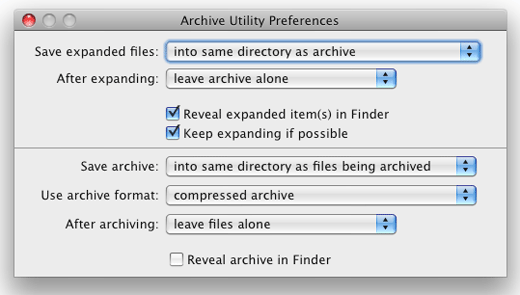
Burada, özellikle genişleme bölümünde çok kullanışlı bazı seçenekler var. Tüm arşivlerin içine genişletileceği bir klasör belirleyebilir ve sisteme genişletme sonrasında arşivlerle ne yapacağını söyleyebilirsiniz. Onları yalnızca çöp kutusuna taşımakla kalmaz, aynı zamanda isterseniz tamamen silmelerini de sağlayabilirsiniz. Biraz daha güvenli göründüğü için çöp kutusuna taşı seçeneğini seçtim. Arşiv oluştururken benzer seçeneklere sahipsiniz ve hatta hangi arşiv oluşturma yönteminin kullanıldığını değiştirebilirsiniz.
Bu tercihleri çok değiştirecekseniz, uygulamanın bir kopyasını Dock'unuza sürükleyebilir veya kenar çubuğu… veya Apple'ın içine gömdüğü çok gizli bir sistem tercihleri panelinden yararlanın başvuru. Finder'da, Arşiv Yardımcı Programı'nı kontrol tuşuna basarak tıklayın ve açılır menüden Paket İçeriğini Göster'i seçin. İçindekiler -> Kaynaklar'a gidin ve ardından Archives.prefpane'e çift tıklayın. Sistem daha sonra bu tercihler panelinin tüm kullanıcılar için mi yoksa sadece mevcut kullanıcınız için mi kurulmasını istediğinizi soracaktır. Hangisini istediğinize karar verin, ardından Yükle'ye tıklayın. Presto, artık hızlı erişim için programın simgesini tutmanıza gerek kalmadan arşiv ayarlarınızı değiştirebileceğiniz bir Sistem Tercihleri paneline sahipsiniz.
Teknik kullanıcılara not: Arşiv Yardımcı Programının tercihler panelini etkinleştirmenin gerçekten kolay yolu, Apple'ın bu paneli bir noktada güncellemesi durumunda, tercihler paneline sembolik bir bağlantı oluşturun. gelecek. Bu alıştırmayı okuyucuya bırakacağım; benim gibi GUI'de daha rahat olan kişiler için paneli çıkarmak yeterince kolaydır (yalnızca Kontrol tuşu basılıyken Sistem Tercihleri'nde üzerine tıklayın) ve olup olmadığını kontrol etmek isterseniz gelecekte yeniden yükleyin. güncellenmiş.
Genişletilmiş arşivleri çöpe atmakla zaman kaybetmediğim için artık çok daha mutlu bir arşiv genişleticiyim. (Evet, Safari'nin bunları otomatik olarak yapabileceğini biliyorum, ancak bu kararları benim adıma verecekleri konusunda tarayıcılarıma güvenmiyorum.)
